Det er rimelig å installere desktop-apper på Windows 10enkel. Du trenger bare å sørge for at du installerer riktig binær type app. Hvis du kjører 32-bit Windows, må appen også være 32-bit. På samme måte, hvis du kjører 64-bit Windows, må appen også være 64-bit. Gode apper gir ikke bare koblinger til riktig versjon, de navngir også EXE slik at du kan se om den er 32-bit eller 64-bit fra bare navnet. For apper som ikke gjør det, vil du bli overrasket over at det ikke er en enkel måte å sjekke om en EXE er 32-bit eller 64-bit.
EXE 32-bit eller 64-bit
Vi skal vise deg to enkle måter å sjekke påhvis en EXE er 32-bit eller 64-bit. Begge krever at du installerer en app, men appene er begge gratis, og sjansen er stor for at du kanskje allerede har en av dem installert på systemet ditt.
SigCheck
Last ned et kommandolinjeværktøy som heter SigCheck og trekke den ut. Åpen kommandoprompt med vanlige brukerrettigheter. Bruk cd-kommandoen for å gå til den utpakkede mappen.
cd "path-to-folder"
Alternativt naviger du til mappen i File Explorer og skriv CMD i adresselinjen. Trykk på enter og Kommandoprompt vil åpne på det stedet.
Kjør følgende kommando.
syntax
sigcheck.exe "complete-path-to-EXE"
Eksempel
sigcheck.exe "C:UsersfatiwDesktopDaVinci_Resolve_15.3.1_WindowsDaVinci_Resolve_15.3.1_Windows.exe"
Se etter MachineType-linjen i utdataene som kommandoen returnerer, og den vil fortelle deg om EXE er 32-bit eller 64-bit.

7-zip
Du vil bli overrasket, men 7-zip kan også se om enEXE er 32-bit eller 64-bit. De fleste har allerede appen installert, så det du trenger å gjøre er å åpne ledeteksten og bruke cd-kommandoen til å navigere til der 7-zip er installert.
cd "C:Program Files7-Zip"
Sjekk banen fordi du kanskje har installert appen et annet sted.
Når du er i 7-zip-mappen, kjører du følgende kommando.
syntax
7z l "complete-path-to-exe" | findstr CPU
Eksempel
7z l "C:UsersfatiwDesktopDaVinci_Resolve_15.3.1_WindowsDaVinci_Resolve_15.3.1_Windows.exe" | findstr CPU
Utdataene vil returnere en enkelt linje, og den vil fortelle deg om EXE er 32-bit eller 64-bit.
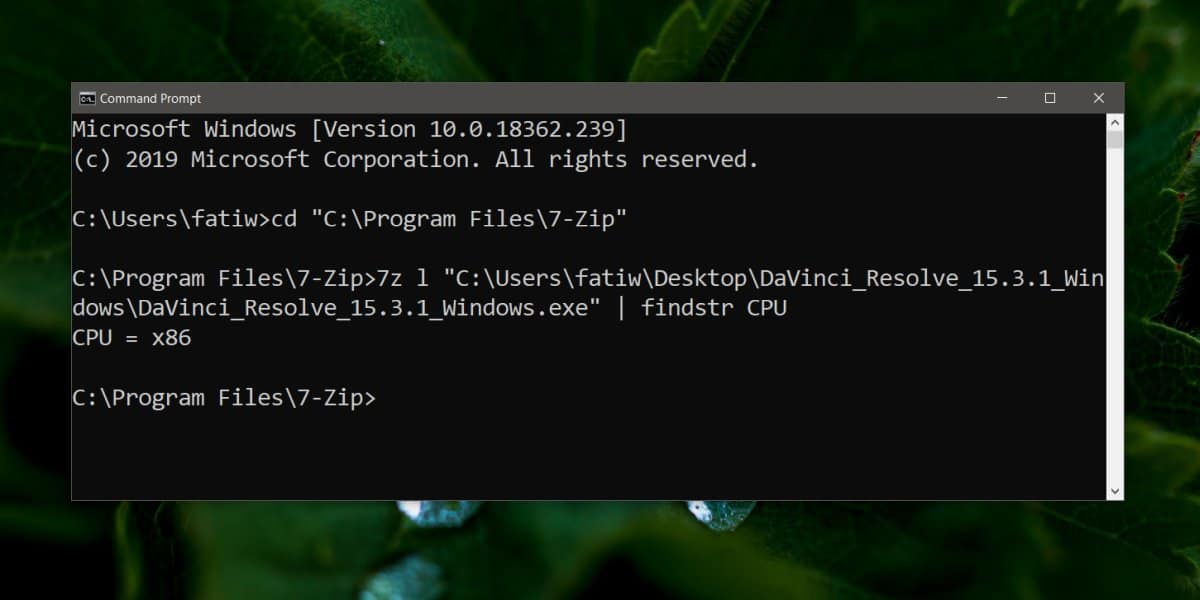
I noen tilfeller vil en 32-biters app kjøres på 64-bitWindows. Faktisk er det fortsatt mange, mange apper der ute som bare er 32-biters, og de har en tendens til å gå bra. Når det er sagt, bør du alltid prøve å få en EXE som er bygget for din Windows-arkitektur. Det kan hjelpe deg å unngå uforutsigbare problemer.
Hvis du skal installere Windows 10, men ikke vet om du vil installere 32-biters eller 64-bitersversjonen, bør du sjekke hvilken arkitektur CPU-en din er for å ta avgjørelsen.













kommentarer